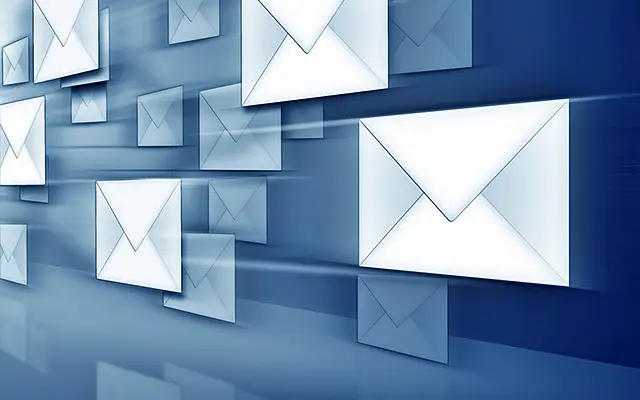Ovaj je članak vodič za postavljanje sa snimkama zaslona za one od vas koji tražite rješenje kada ne možete primati Outlook e-poštu na svoj iPhone.
Dok su Gmail i Appleova vlastita aplikacija Mail najpopularniji klijenti e-pošte za iOS, Outlook je i dalje moćan. Aplikacija Outlook za iOS solidna je i rijetko nailazi na probleme.
Međutim, jedan od najčešćih problema s kojima se korisnici suočavaju jest da Outlook ne prima e-poštu na iPhoneu. Ako ste nedavno naišli na ovaj problem i pretpostavljam da ste ga već iskusili, pogledajte neka potencijalna rješenja u ovom članku.
U nastavku dijelimo kako popraviti kada ne možete primati Outlook e-poštu na svoj iPhone. Nastavite listati kako biste saznali.
Što učiniti ako ne primate Outlook e-poštu na iPhone
Ako Outlook ne prima e-poštu s vašeg iPhonea, možda ćete morati napraviti neke prilagodbe unutar aplikacije. Provjerite skrivene e-poruke i omogućite/onemogućite nekoliko opcija kako biste spriječili da se nove e-poruke vide.
1. Uključite Osvježavanje aplikacije u pozadini
Background App Refresh značajka je koja iOS aplikacijama omogućuje provjeru novog sadržaja u pozadini. Bez ove značajke, Outlook samo provjerava novu e-poštu kada je korisnik zapravo unutar aplikacije. Provjerite je li ova opcija omogućena kako bi Outlook nastavio provjeravati nove e-poruke. Evo kako.
- Prečac do postavki.
- Idite na Općenito > Osvježavanje aplikacije u pozadini .
- Provjerite je li uključena opcija Background App Refresh .
- Također se pomaknite prema dolje na popisu aplikacija i provjerite je li pozadinsko osvježavanje aplikacije omogućeno za Outlook.
2. Označite Fokusirani Inbox
Outlook dijeli e-poštu u dva odjeljka. Fokusirana ulazna pošta i ostala pošta. Prema zadanim postavkama, e-poruke se pojavljuju u Fokusiranoj ulaznoj pošti kada otvorite aplikaciju Outlook. Ako ne možete pronaći e-poštu koju tražite u ovom odjeljku, potražite je u Drugoj pošti. Možete isključiti fokusiranu pristiglu poštu ako ne želite da aplikacija razdvaja vaše e-poruke i umjesto toga objedinjuje sve u jednu.
- Otvorite aplikaciju Outlook .
- Dodirnite svoju profilnu sliku i idite na Postavke .
- Pomaknite se prema dolje i isključite opciju Fokusirana ulazna pošta .
Sve vaše nadolazeće e-poruke sada idu u vašu pristiglu poštu, tako da ih ne morate provjeravati na dva mjesta. Možete malo eksperimentirati s Focused Inbox.
Ako primite previše neželjenih/nevažnih poruka e-pošte, u bilo kojem trenutku možete ponovno omogućiti fokusiranu pristiglu poštu. Međutim, trebali biste vjerovati aplikaciji da odredi koje su e-poruke doista važne.
3. Provjerite internetsku vezu
Ako nemate dobru internetsku vezu, nećete moći primati novu e-poštu u Outlooku. Dakle, brzo provjerite postoji li problem s internetskom vezom. Provjerite i wifi i podatke.
4. Dopusti obavijesti
Sve se e-poruke primaju normalno, ali se možda neće primati obavijesti. Outlook je malo drugačiji od drugih aplikacija kada je riječ o upravljanju obavijestima. Za razliku od većine aplikacija koje vam omogućuju upravljanje obavijestima unutar postavki vašeg iPhonea, prvo morate dopustiti Outlook obavijesti unutar aplikacije.
Evo kako dopustiti obavijesti programa Outlook.
- Otvorite aplikaciju Outlook .
- Dodirnite svoju profilnu sliku i idite na Postavke .
- U odjeljku E- pošta dodirnite Obavijesti
- Pritisnite Dopusti kada se od vas zatraži da dopustite Outlook obavijesti .
- Sada možete odabrati u koje pretince pristigle pošte želite slati obavijesti ( Fokusirana pristigla pošta , Favoriti , Fokusirana pristigla pošta i druga pristigla pošta , Ništa ). Jednostavno odaberite željeni inbox i počnite primati Outlook obavijesti za odabrani inbox.
Nakon što to učinite, vidjet ćete odjeljak Obavijesti na Outlook stranici iPhone postavki, gdje također možete upravljati obavijestima.
5. Ponovno dodajte svoj Outlook račun
Ako druge metode ne pomognu, ponovno ću dodati Outlook račun da ponovo sinkroniziram sve podatke.
- Otvorite aplikaciju Outlook .
- Dodirnite svoju profilnu sliku i idite na Postavke .
- U odjeljku Računi e-pošte dodirnite adresu e-pošte.
- Dodirnite Izbriši račun .
- Sada ponovno unesite svoje vjerodajnice za prijavu i slijedite upute na zaslonu za ponovno dodavanje vašeg računa u Outlook.
Evo kako riješiti problem kada ne možete primati Outlook e-poštu na iPhone. Nadamo se da su vam ove informacije pomogle u rješavanju vašeg problema.